Стандартные действия в редакторе
Под стандартными действиями мы будем понимать основные, присущие большинству текстовых редакторов возможности: ввод и внесение изменений в документ, перемещения по документу, работа с фрагментами, поиск, замена и некоторые другие действия.
Ввод нового текста
Ввод нового текста может производиться либо во вновь создаваемый, либо, в виде добавления или внесения изменений, в уже существующий документ. В любом из этих случаев ввод нового текста осуществляется обычным способом - последовательным вводом с клавиатуры символов, из которых состоит текст. Собственно ввод символов с клавиатуры производится нажатием тех клавиш клавиатуры, на которые нанесены нужные символы. Одновременно с набором текста на клавиатуре в окне документа появляются введенные символы, и таким образом из них формируется текст.
Как известно, в процессе ввода позиция текущего символа в окне документа отмечается текстовым курсором. В редакторе MS Word текстовый курсор всегда имеет вид мигающей вертикальной черты, которая разделяет позицию уже введенного символа и позицию, в которую будет помещен следующий символ. На рис. 12.16 текстовый курсор находится справа от буквы «а» в слове текста. Ввод каждого нового символа приводит к автоматическому перемещению текстового курсора к следующей позиции.
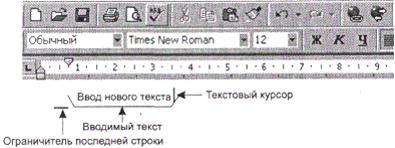
Рис. 12.16.Фрагмент окна редактора во время ввода текста
ВНИМАНИЕ
Необходимо понимать, что текстовый курсор всегда отмечает текущую позицию документа, но она не всегда находится в конце документа.
Итак, любой вновь вводимый с клавиатуры символ попадает в позицию, определяемую текущим положением курсора. Если говорить более точно, то символ попадает в позицию, расположенную справа от текущего положения курсора. Кроме текстового курсора в окнах документов редактора MS Word используется еще один специальный знак, отмечающий последнюю строку текста. Этот знак имеет вид горизонтальной линии, подчеркивающей несколько символов в начале последней строки документа.
Для изображения на экране вводимого текста редактор использует установленные ранее или определенные в шаблоне размеры и начертание символов, границы абзацев, поля страниц и другие параметры форматирования текста. Однако пользователь может в любое время изменить эти установки и указать новые значения любого из параметров форматирования для всего документа целиком или для любой его части. Поэтому пользователю, который только осваивает работу в редакторе MS Word, можно рекомендовать на первых порах не обращать особенного внимания на детали оформления текста, а сосредоточить его на приобретении устойчивых навыков в выполнении основных, стандартных действий по работе с документом. Разумеется, опытный пользователь перед вводом документа может установить все параметры форматирования и устраивающие его режимы работы редактора и сразу же получать текст документа в желаемом оформлении.
ВНИМАНИЕ
При вводе текста в редакторе MS Word переход на новую строку осуществляется автоматически. Поэтому использовать для перехода на новую строку клавишу Enter не только не нужно, но и нельзя, так как нажатие на нее приводит к формированию нового абзаца.
При достижении во время ввода последней строки экрана редактор выполняет автоматическую прокрутку текста, выталкивая самую верхнюю строку документа за верхнюю границу окна и перемещая вверх, на освободившееся место, все остальные строки. Таким образом, самая нижняя строка рабочей зоны окна документа окажется свободной и готовой к приему нового текста. Такая прокрутка производится столько раз, сколько это необходимо для ввода всего текста.
Если флажок фоновая разбивка на страницы, размещенный на странице Общие диалогового окна Параметры (рис. 12.11), включен, то редактор MS Word непосредственно во время ввода осуществляет автоматическое деление документа на страницы. Размеры формируемых страниц устанавливаются выбранным шаблоном, мастером или самим пользователем. Каждая новая страница в документе отделяется от предыдущей горизонтальной штриховой линией, которая пересекает всю рабочую зону окна документа. Если в уже сформированную ранее страницу будут вставлены дополнительные строки, то редактор автоматически переформирует страницу, перенеся границу раздела между страницами в соответствии с их новым содержанием.
Дата добавления: 2016-09-20; просмотров: 816;
